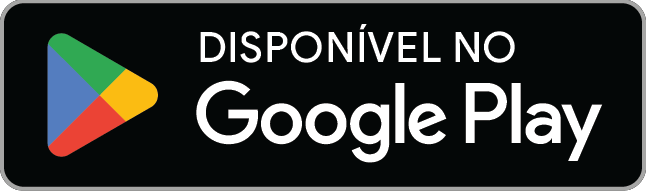Você sabia que o Google Chrome tem uma ferramenta integrada que pode limitar o número de anúncios que você vê enquanto navega? Como a maioria dos bloqueadores, o serviço do Chrome melhora a experiência do usuário reduzindo pop-ups indesejados e impedindo a reprodução automática dos vídeos barulhentos presentes em muitos sites. Você pode ativar ou desativar essa ferramenta quando quiser no Chrome. Mas vale esclarecer que essa ferramenta não é bem um bloqueador de anúncios, e sim um limitador de anúncios. Muitos anúncios ainda escapam, mesmo com a ferramenta do Google ativada, e são anúncios ao mesmo tempo irritantes e que violam a privacidade.
Se você procura uma experiência melhor e mais privacidade, deve também considerar a possibilidade de usar extensões de terceiros, como o AdBlock Plus, ou bloqueadores de anúncios nativos do navegador, como os encontrados em navegadores de privacidade como o Brave. Antes de explicarmos como ativar e desativar o bloqueador de anúncios do Chrome, vamos examinar o funcionamento desse recurso e o que ele pode e não pode fazer.
Como funcionam os bloqueadores de anúncios no Google Chrome
O bloqueador (ou limitador) de anúncios integrado do Chrome é configurado para manter os anúncios dentro de uma faixa específica e aceitável, utilizando os chamados Better Ads Standards. Os anúncios especialmente invasivos ou irritantes são bloqueados; os demais ainda são exibidos nas páginas que você acessa.
Por que o Google adota essa abordagem? Bem, o Google é, acima de tudo, uma empresa de publicidade. A maior parte de sua receita é obtida por meio dos anúncios. O Google não bloqueia os anúncios do YouTube, por exemplo, porque o YouTube faz parte do Google e ambos lucram com esses anúncios.
Sabendo que o bloqueador de anúncios integrado do Chrome apresenta essas limitações, a maioria das pessoas prefere usar extensões de terceiros no navegador. Esses complementos utilizam scripts de anúncios disponíveis a fim de bloquear as solicitações de páginas para carregar anúncios de terceiros (aqueles não hospedados diretamente na página). No caso dos anúncios primários (hospedados diretamente na página), às vezes os bloqueadores de anúncios podem impedir a exibição correta deles, embora nem sempre isso ocorra.
Os bloqueadores de anúncios mais comuns para o Chrome
Um dos bloqueadores de anúncios mais comuns para o Chrome é o AdBlock Plus. Esse aplicativo bastante conhecido é o primeiro exibido nos resultados das pesquisas e apresenta algumas das melhores avaliações. Ele funciona como uma extensão simples para o Chrome e outros navegadores populares, bloqueando anúncios no YouTube, no Facebook, na Twitch e em outros sites.
Outro aplicativo popular é o Ghostery, que atua como bloqueador de anúncios e detém os rastreadores e cookies de redes sociais. Como o Ghostery é extremamente fácil de personalizar, é possível determinar também o que fica visível enquanto você navega.
Como sempre, você deve verificar todas as extensões que adiciona ao Chrome. Além disso, saiba que o Google pretende restringir quais bloqueadores de anúncios funcionarão no navegador Chrome, um desdobramento que deverá afetar também o navegador Edge da Microsoft. Como o Google obtém grandes lucros com anúncios e rastreadores, promover bloqueadores de anúncios eficazes nem sempre é do interesse financeiro da empresa.
Como ativar ou desativar o bloqueador de anúncios ou uma extensão do Chrome
Se você ainda quer utilizar o limitador de anúncios pré-instalado do Chrome no seu computador, siga as etapas abaixo para ativá-lo ou desativá-lo:
- Abra o Google Chrome.
- Abra o menu Configurações e clique em Privacidade e segurança.
- Selecione Configurações do site e, em seguida, clique em Mais configurações de conteúdo.
- Nessa seção, você pode ativar ou desativar Anúncios e também ajustar Pop-ups e redirecionamentos.
Se, em vez disso, você quiser instalar um bloqueador de anúncios de terceiros, acesse a Chrome Web Store. Você também pode desinstalar essas extensões quando quiser
Entretanto, provavelmente a melhor de todas as opções é um bloqueador de anúncios nativo (ou seja, uma extensão que não é de terceiros) em um navegador com privacidade por padrão.
Brave: um bloqueador melhor
Por padrão, o navegador Brave bloqueia todos os anúncios e rastreadores invasivos, em todos os sites que você acessa. Sem exceção. E, ao contrário do Chrome, o Brave não tem incentivos para exibir anúncios segmentados, garantindo que sua atividade on-line permaneça privada. O Brave foi criado para oferecer privacidade desde o início, integrando um conjunto de recursos que ocultam seus dados de olhares indiscretos. E, bloqueando os anúncios dessa forma, o Brave oferece uma experiência consideravelmente mais rápida de navegação na web. A ausência de anúncios significa menos dados em todas as páginas e, assim, essas páginas carregam mais rápido do que em navegadores cheios de anúncios. O Brave oferece proteção até mesmo fora do navegador, com uma rede privada virtual (VPN) integrada
Comece a usar o Brave!